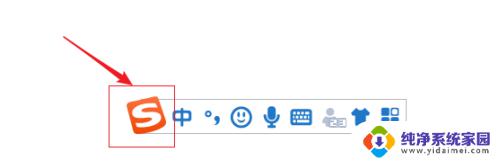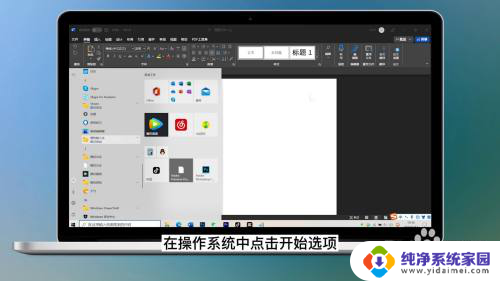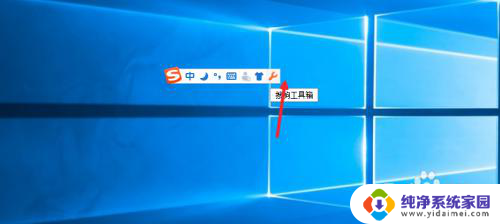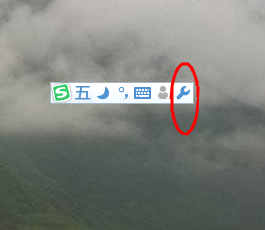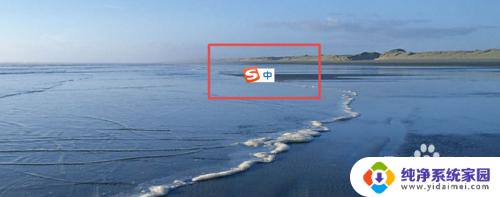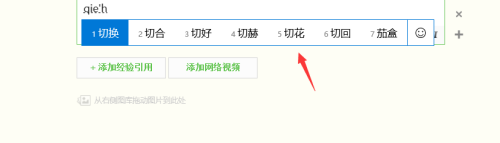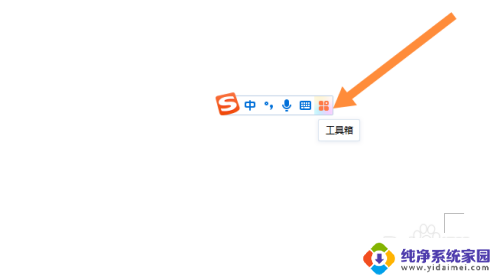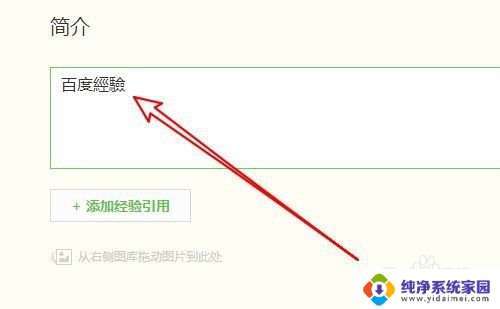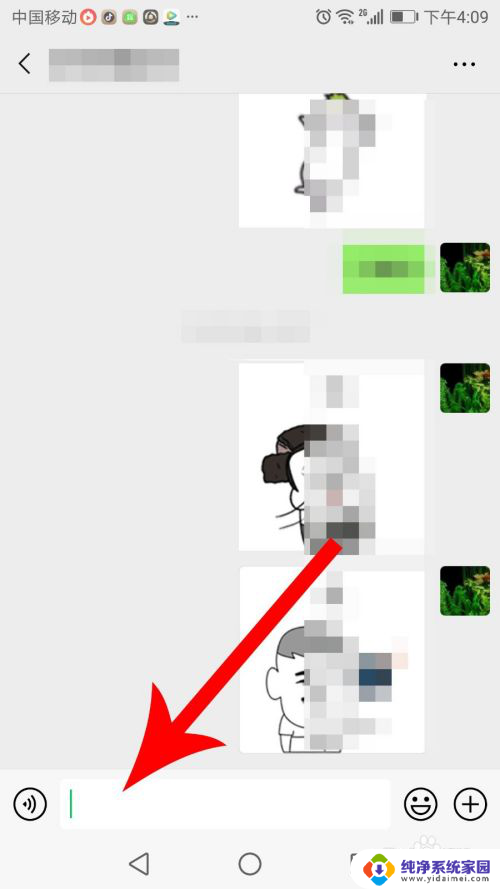搜狗输入法怎么输入拼音的声调 搜狗输入法如何输入带声调的拼音
搜狗输入法是一款便捷的输入工具,可以帮助用户输入带声调的拼音,在使用搜狗输入法时,只需要在输入拼音时加上相应的声调符号即可,如输入shēngdiào即可显示带声调的拼音。这种功能让用户在输入拼音时更加准确和方便,提高了输入效率。搜狗输入法的声调输入功能让用户在日常使用中更加得心应手,是一款非常实用的输入工具。
具体步骤:
1.打开搜狗输入法,右键点击输入栏最左图标。
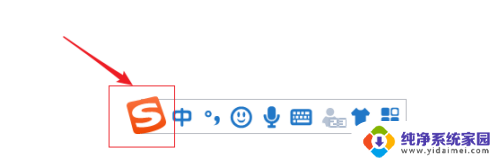
2.点击【属性设置】。
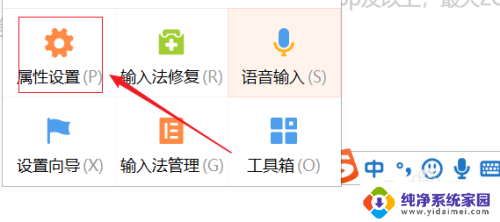
3.选择【高级】。
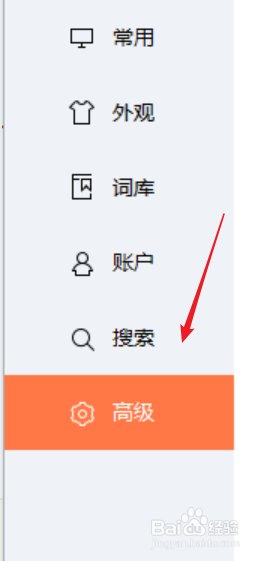
4.点击【自定义短语设置】。
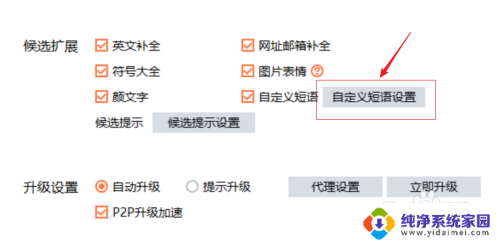
5.点击【添加新定义】。
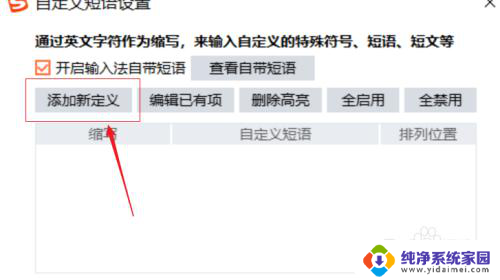
6.缩写输入五声调拼音字母,候选位置选第5个。放在后面开始,因为之前还有其它候选词,当然如果你拼音用的多完全可以把这个位置放在第一个,后面几个声调以此类推。下面文本框输入声调拼音。输入完一个后点击【确定并继续添加】其它声调的拼音。
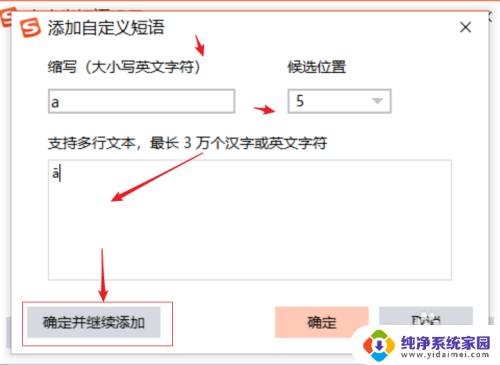
7.每个拼音所有声调输入完,点击【确定】。
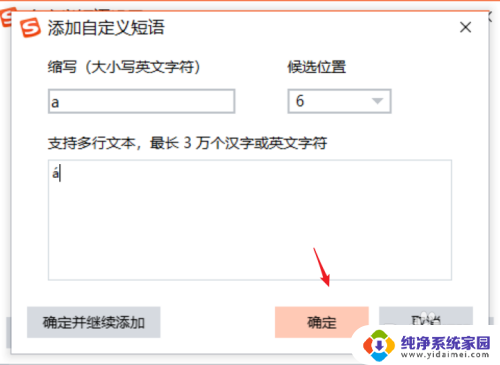
8.我们可以看到四个音调按顺序添加,点击【确定】。当然这里还有一个主意点,就是我们可以a对应没有声调的a。也可以加上去,按照上述步骤添加即可。
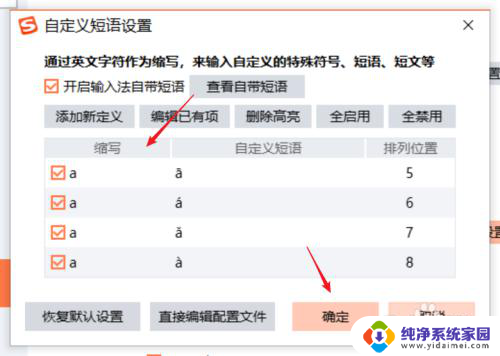
9.返回后关闭对话框。
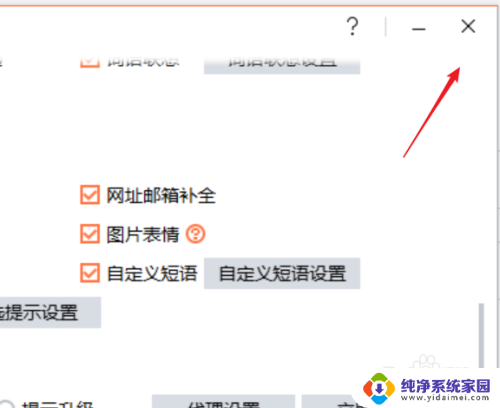
10.我们再输入后,可以看到一个拼音所有声调都有了。只需要按对应的数字即可。你学会了吗?
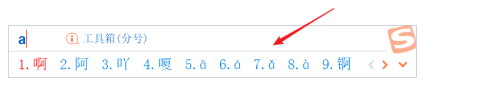
以上就是搜狗输入法如何输入带有拼音声调的全部内容,如果你也遇到了类似的情况,请参照本文的方法进行处理,希望这些内容对你有所帮助。